ae怎么显示标尺刻度?ae打开标尺视图方法介绍
时间:2022-10-26 21:48
用户想要对ae剪辑窗口中添加的文本内容进行位置移动的话,合理利用标尺参考线就可以更好地提高画面显示的精准度。下面小编给大家介绍一下ae打开标尺视图方法,一起来看看吧。
ae怎么显示标尺刻度?ae打开标尺视图方法介绍
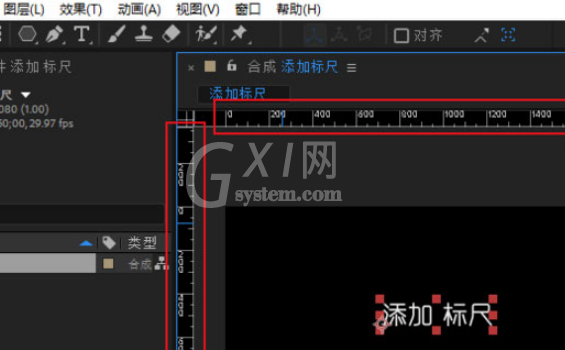
1.新建合成窗口后,鼠标右键点击左下角编辑区域,选择新建栏目中的文本按钮

2.编辑文字内容后,点击视图菜单中的显示标尺按钮
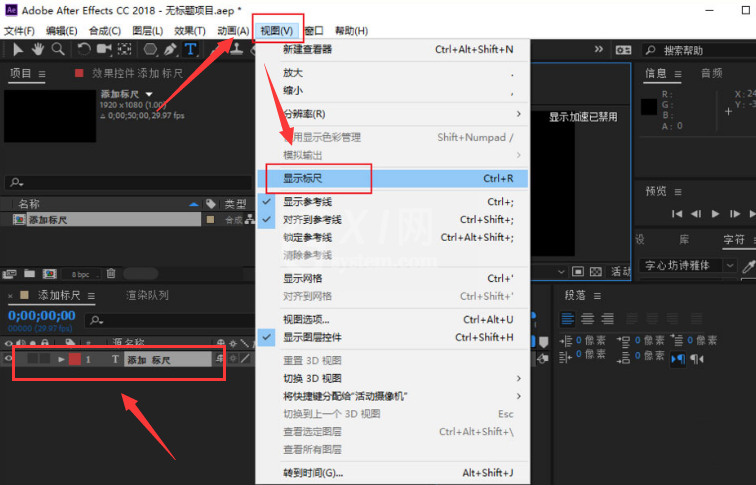
3.看到标尺刻度后,根据文字调整位置添加参考线即可
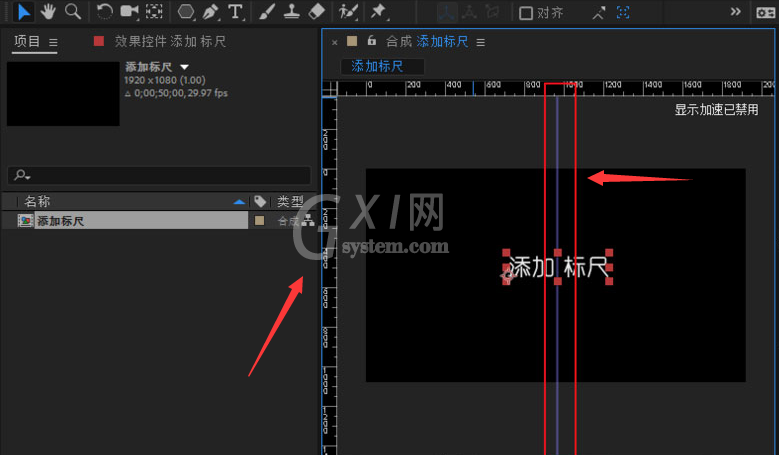
以上这篇文章就是ae打开标尺视图方法介绍,更多精彩教程请关注Gxl网!



























